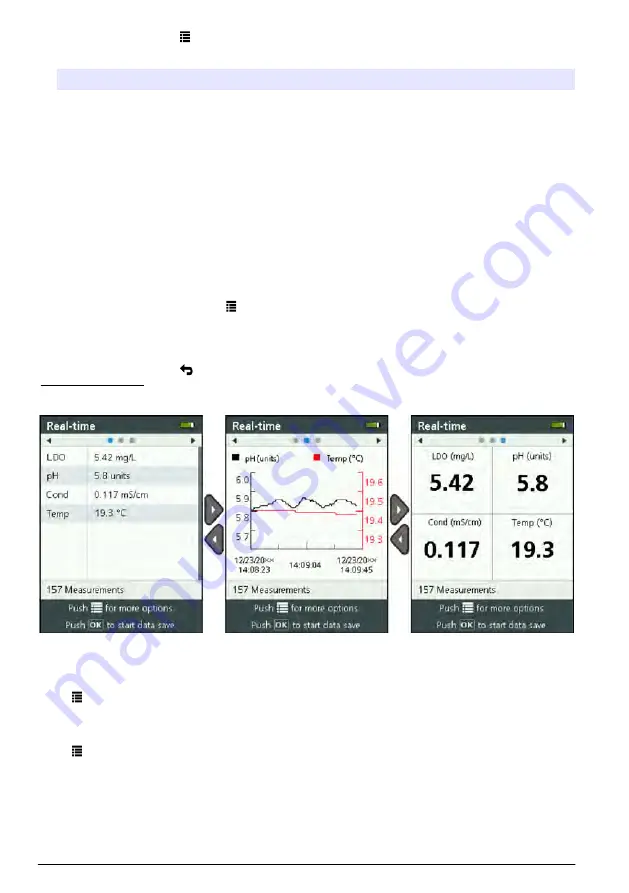
5.
要更改视图选项,请按
。
选择一个选项,然后按确定。
注:
视图选项设置不会更改日志文件记录的内容。
所有测量均会记录到日志文件中。
选项
说明
参数
设置显示在显示屏上的参数。
按确定以选择或取消选择参数。
参数顺序
设置参数显示在列表视图中的顺序。
要在列表中向上或向下移动参数,应选择该参数,按确定然后按向上或向下箭头。
图形顺序
设置显示在图形视图中的参数。
图形视图仅显示列表中的前两个参数。
要在列表中向上或向下移动参数,应选择该参数,按确定然后按向上或向下箭头。
网格顺序
设置显示在网格视图中的参数以及网格中的参数位置。
网格视图仅显示列表中的前四个参数。
要在列表中向上或向下移动参数,应选择该参数,按确定然后按向上或向下箭头。
更新间隔
设置两次测量之间的时间间隔。
稳定性核
对
将稳定性核对设置为打开或关闭。
设置为打开时,状态图标显示在显示屏底部,用于标注测量值是
否稳定。
请参阅
第
159
了解状态图标说明。
日志文件中标注了不稳定的测量值。
注:
当测量值符合所选参数稳定性标准时,测量值标注为稳定。
稳定性标
准
设置软件利用的稳定性核对标准来标注测量值何时稳定。
选择参数并按确定。
按
设置:
最大差值
—
当前测量值与平均测量值之间的最大差值,用以标注测量值是否稳定。
样品数量
—
用
于计算稳定性核对使用的平均测量值的测量次数。
注:
稳定性核对设置不能用于校准。
6.
要退出实时监测,请按
。
图
8
实时监测视图
保存实时测量值
实时测量值被手动保存到仪器上的日志文件中。
1.
按
,直到三个或四个点显示在屏幕顶部。
2.
按向右箭头,直到
“
探头
HL”
显示在显示屏顶部。
3.
选择
“
监测
”>“
实时
”
。
显示实时测量值。
4.
按
,然后选择
“
创建新日志
”
。
a.
选择
“
名称
”
,然后为日志文件输入唯一的文件名。
b.
可选:将用户、地点和
/
或办公室信息添加到日志文件。
c.
按向右箭头以保存更改。
5.
要开始将实时测量值保存到日志文件,请按确定。
文件夹图标显示在显示屏底部。
注:
保存到日志文件的测量数显示在显示屏底部。
166
中文
Summary of Contents for Surveyor HL
Page 158: ...图 4 校准线缆或设置线缆连接 图 5 通信模块 USB 接口 连接 用户界面及导航 按键说明 请参阅 图 6 了解按键说明 158 中文 ...
Page 225: ......






























